Упражнение 32: Создание презентации
![]() PowerPoint – это программное средство создания аудиовизуальной презентации.
PowerPoint – это программное средство создания аудиовизуальной презентации.
![]() Презентация – это набор слайдов , в которых текст сочетается с графическими объектами, картинками, фотографиями, звуком, видео и мультимедийными спецэффектами (также могут быть включены текст из Word, листы Excel, графики…).
Презентация – это набор слайдов , в которых текст сочетается с графическими объектами, картинками, фотографиями, звуком, видео и мультимедийными спецэффектами (также могут быть включены текст из Word, листы Excel, графики…).
![]() Результат может быть представлен
Результат может быть представлен
- на 35 мм слайдах,
- на прозрачной пленке,
- на печатном материале,
- в электронном виде на мониторе,
- распространяться через Internet.
![]() Структура экрана PowerPoint
Структура экрана PowerPoint
| Панели инструментов | Главное меню | Управляющие кнопки |
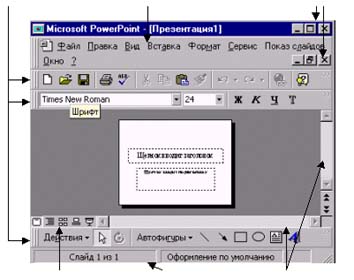
| Кнопки выбора режима просмотра | Строка состояния | Полоса прокрутки |
![]() 3 пути создания презентации в PowerPoint.
3 пути создания презентации в PowerPoint.
- с помощью мастера автосодержания,
- с помощью шаблона презентации (имеется также шаблон дизайна для оформления презентации),
- самостоятельно (возможно с помощью авторазметки, импортируя данные из Word…)
![]() В PowerPoint 5 режимов просмотра и работы:
В PowerPoint 5 режимов просмотра и работы:
- режим слайдов,
- режим структуры,
- режим сортировщика слайдов,
- режим страниц заметок,
- режим показа слайдов.
- При входе в программу ПУСТАЯ ПРЕЗЕНТАЦИЯ или ФАЙЛ, СОЗДАТЬ, НОВУЮ ПРЕЗЕНТАЦИЮ.
- выберите авторазметку ТИТУЛЬНЫЙ ЛИСТ в диалоговом окне СОЗДАТЬ СЛАЙД.
- Введите название презентации ПРАКТИЧЕСКИЕ ЗАНЯТИЯ ПО ДИСЦИПЛИНЕ АИТ и подзаголовок ВАШЕ ФИО.
- Создайте следующий слайд ВСТАВКА, СЛАЙД, МАРКИРОВАННЫЙ СПИСОК:
- Отчет по выполнению упражнений в WORD
- Отчет по выполнению упражнений в EXCEL
- Отчет по выполнению упражнений в ACCESS
- Развернуть слайд: СЕРВИС, РАЗВЕРТКА СЛАЙДОВ... – получается еще 3 слайда с заголовками из маркированного текста
- Отредактируйте 3 слайд: АВТОРАЗМЕТКА, ГРАФИКА И ТЕКСТ, в правой части слайда вставьте рисунок, в левой напишите содержание 1 отчета: Оформление простого письма, Оформление многостраничного реферата, Составление серии факсов с использованием шаблона со вставкой графики и адресов рассылки.
- Разверните 3 слайд.
- На 4 слайде выберите авторазметку с текстом в две колонки: 1 – краткое содержание выполнения задания, 2 – пример результата (скопируйте из Word, выделив рамку колонки маркированного списка)
- На 5 слайде аналогично предыдущему изложите содержание работы по созданию многостраничного реферата.
- Дублируйте слайд 5: СТАВКА, ДУБЛИРОВАТЬ СЛАЙД, измените авторазметку 6 слайда ДИАГРАММА И ТЕКСТ, исходными данными должны для построения диаграммы должны быть сведения из таблицы в реферате: название стилей, шрифтов и их размер, количество абзацев, использующих этот стиль.
- Оформите 7 слайд аналогично 4.
- Создайте еще слайды по следующим двум отчетам
- 8 слайд - Отчет о работе в EXCEL:
- 9 слайд - Задание
- 10 слайд - Шаги
- 11 слайд - Результаты (дублируйте результаты, для представление на 11 слайд скопируйте таблицы из Excel, выделив рамку маркированного списка, а на 12 - графики)
- 13 слайд- Отчет по лабораторной работе 2 “Базы данных”:
- 14 слайд - Задание: описать задание и организационную структуру подразделения, работающего с договорами (в авторазметке выберите ОРГАНИЗАЦИОННАЯ СТРУКТУРА)
- 15 слайд - Этапы выполнения:
- 16 слайд - Создание таблицы:
- 17 слайд - Шаги
- 18 слайд - Результаты (вставьте информацию из Access)
- 19 слайд - Создание и редактирование форм:
- 20 слайд - Шаги (используйте авторазметку ТАБЛИЦА)
- 21 слайд - Создание запросов:
- 22 слайд - Шаги
- 23 слайд - Результаты (вставьте информацию из Access)
- 24 слайд - Интеграция БД и текстового документа:
- 25 слайд - Шаги
- 26 слайд - Результат
- Изменить дизайн: ФОРМАТ, ПРИМЕНИТЬ ОФОРМЛЕНИЕ; ФОН; ЦВЕТОВАЯ СХЕМА СЛАЙДА...
- Добавить анимационный эффект на слайды: в режиме слайдов, пиктограмма ЭФФЕКТЫ АНИМАЦИИ, выделить объект на слайде, установить эффект.
- Добавить анимацию перехода между слайдами: в режиме сортировка (ВИД, РЕЖИМ СОРТИРОВЩИКА), появляется специальная строка инструментов, инструмент ПЕРЕХОД СЛАЙДА, задайте характеристики смены слайдов, автоматическая смена слайдов с интервалом 1 секунда
- Запустить презентацию: вызвать режим просмотра презентации ВИД, ПОКАЗ СЛАЙДОВ
![]() Содержание.
Содержание.